SelectTypeの予約システムやメールフォームで回答いただいた日付項目は、一覧画面で表示やCSVファイルでのダウンロードを行うことが可能です。
また、対象の予約・お問い合わせのうち、特定の日付を回答いただいたお客様に個別連絡できるメール送信機能も提供しています。
お問い合わせへの回答や、予約の事前連絡などにも活用いただけますので、ぜひご利用ください。
本記事では、一覧からのデータ検索、ダウンロード、メール送信方法を紹介します。
予約システム・メールフォームで回答いただいた内容は、一覧画面から参照いただけます。
予約システムをご利用の場合は、予約フォーム → 予約一覧をクリックすると一覧画面が表示されます。
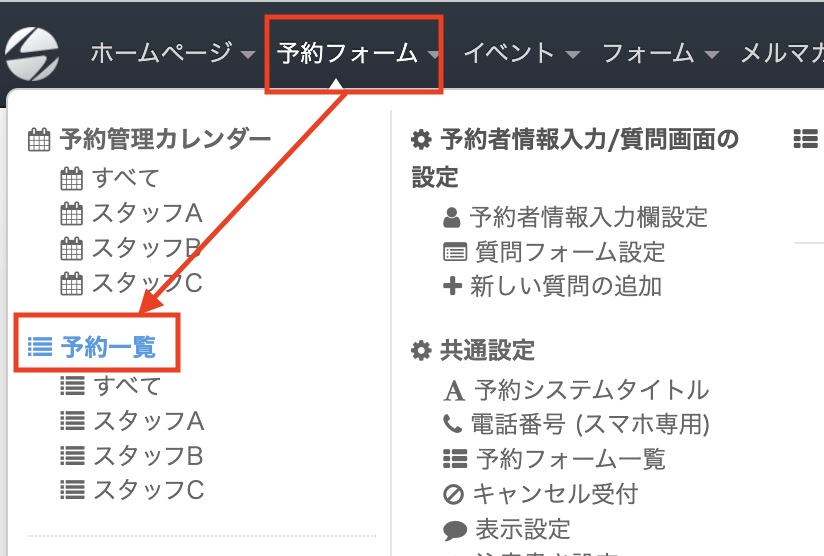
メールフォームをご利用の場合は、フォーム → 回答/問い合せリストをクリックすると一覧画面が表示されます。
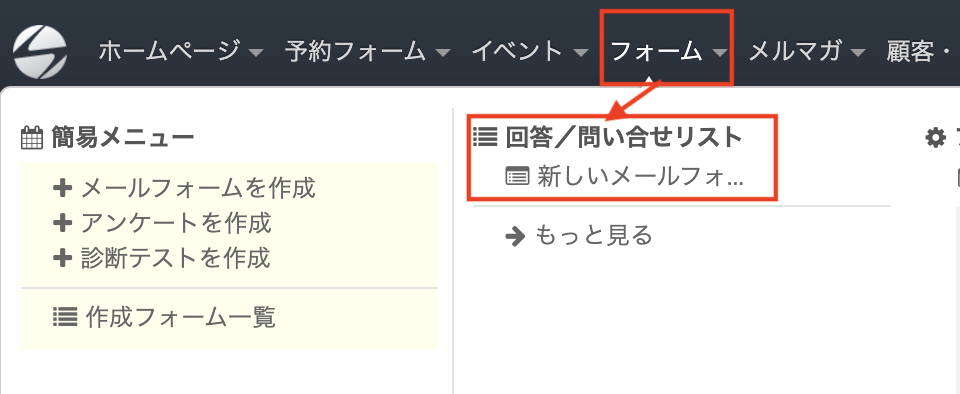
表示された一覧を右にスクロールすると、回答内容が表示されます。
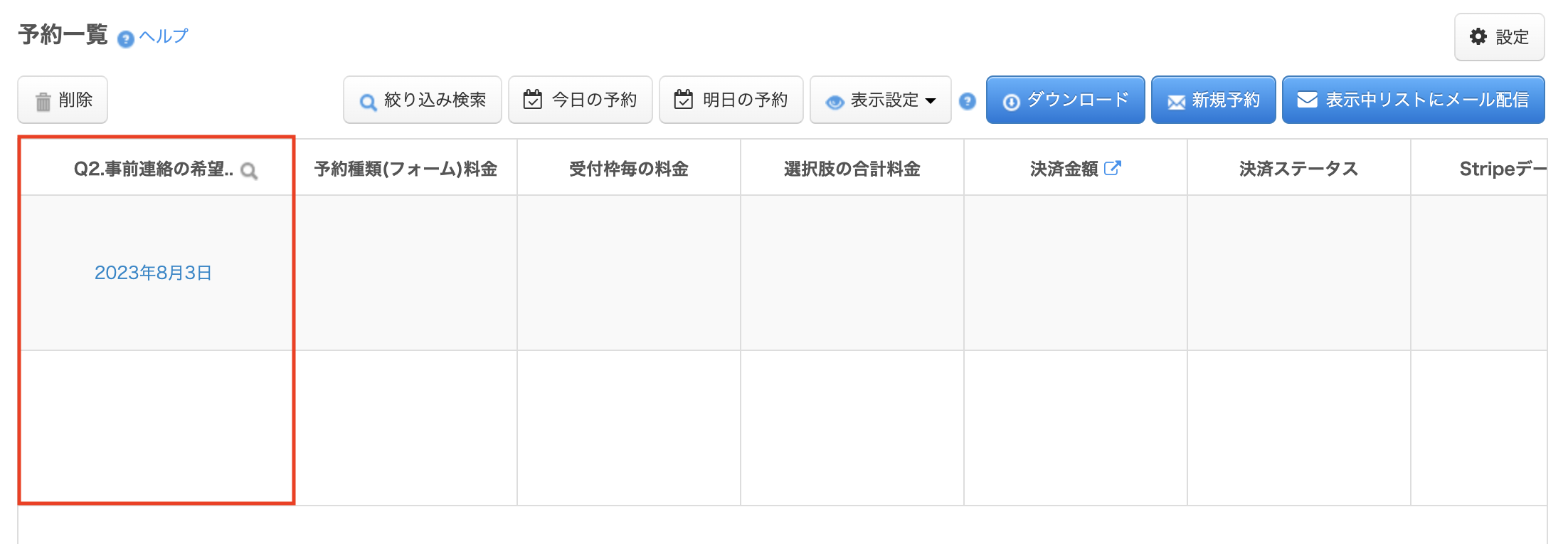
項目名の右にある虫眼鏡ボタンをクリックすると、特定の日付を持つ予約・お問い合わせのみを表示することが可能です。
「開始年月日」のみに日付を入力した場合、入力した日付以降の値を持つデータが表示されます。
「終了年月日」のみに日付を入力した場合、入力した日付以前の値を持つデータが表示されます。
「開始年月日」「終了年月日」の両方に日付を入力した場合、入力した期間の値を持つデータが表示されます。
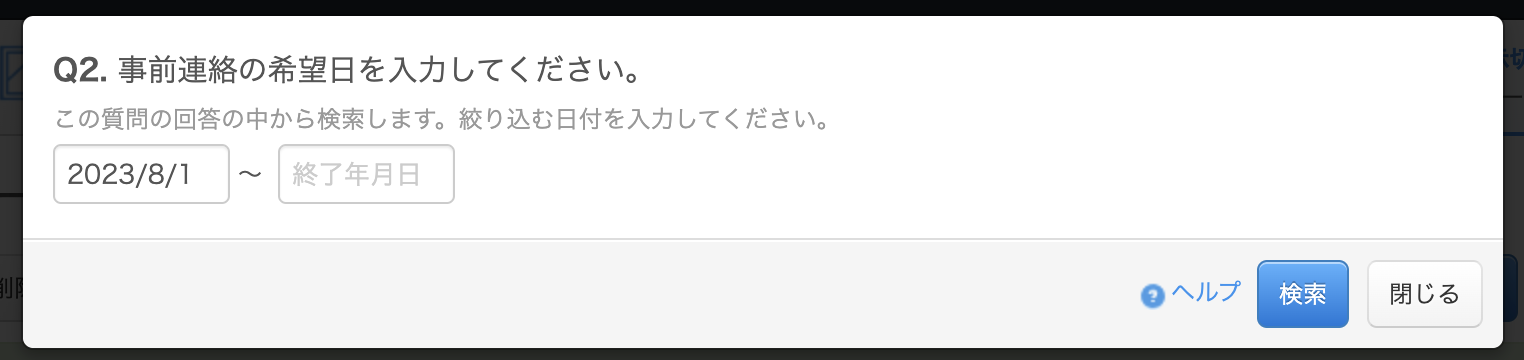
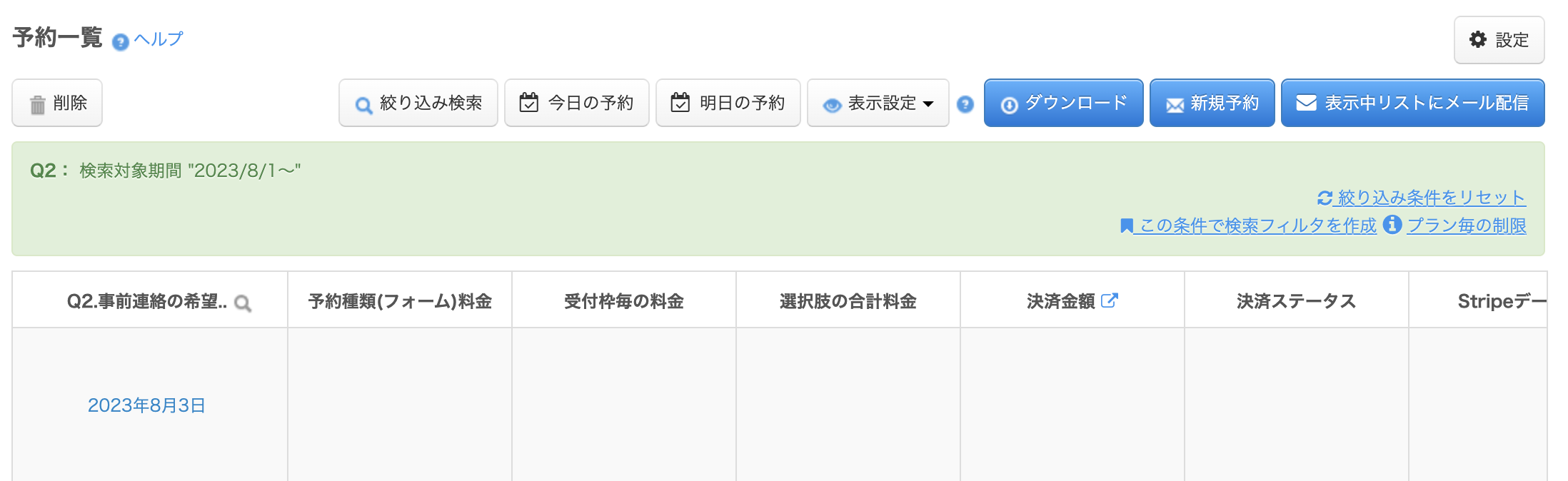
「ダウンロード」をクリックすると、画面に表示されている一覧のデータをCSVファイルでダウンロードすることができます。
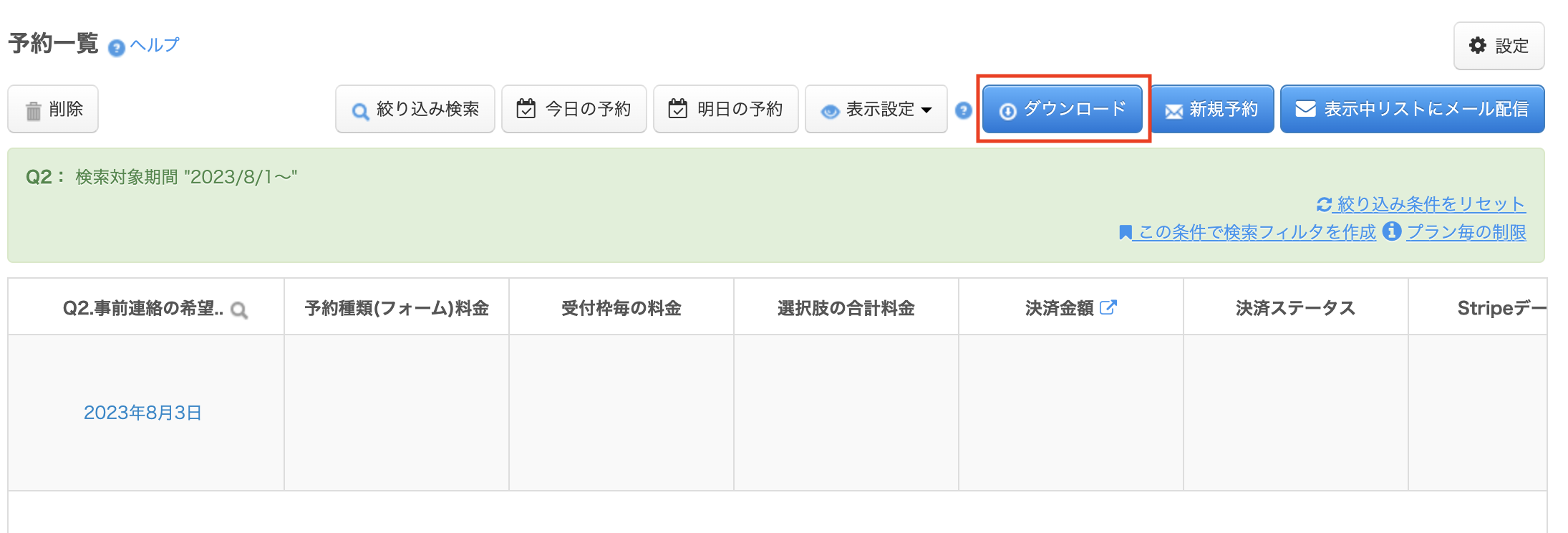
CSVファイルには、予約時・お問い合わせ時に記入いただいた内容が表示されます。

「表示中リストにメール送信」をクリックすると、画面に表示されている一覧に対して一斉メールを送信することができます。
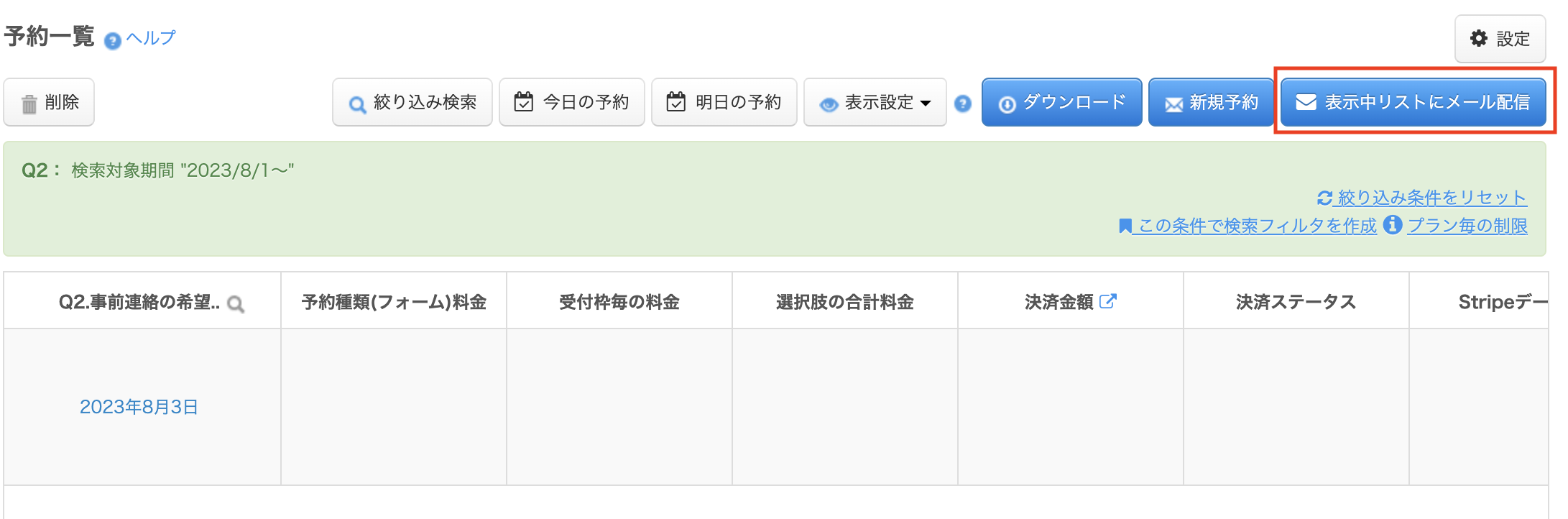
予約したお客様への事前のご連絡や、メールフォームよりお問い合わせいただいたお客様へのメールマガジン配信など、ご用途に合わせてぜひご活用ください。
メール送信方法の詳細は「予約リストにメルマガを配信する」「フォームの回答履歴からメルマガ配信する」を参照ください。
このように、SelectTypeの予約システム・メールフォームでは、収集したご予約情報・問い合わせ情報(フォーム回答情報)を日付質問への回答内容によって絞り込み検索することが出来ます。日付形式でのヒアリング時には絞り込み抽出機能もぜひご活用ください。
SelectType: 無料でWEBサイト/予約フォーム付き予約システム/イベント管理・セミナー管理システム/メールフォーム付きサポートシステム/各種フォーム作成(アンケート,診断テスト)